So sánh Win 10 và Win 11: Có đáng nâng cấp?
So sánh Win 10 và Win 11 là chủ đề được nhiều người dùng quan tâm, đặc biệt là những ai đang cân nhắc việc nâng cấp hệ điều hành của mình. Windows 11 mang đến nhiều cải tiến so với phiên bản trước đó là Windows 10. Trong bài viết này, NewTech sẽ phân tích sâu về hai phiên bản này, từ giao diện người dùng, hiệu suất cho đến tính năng bảo mật.
So sánh Win 10 và Win 11 chi tiết
So sánh Win 10 và Win 11 về Taskbar và thiết kế mới
Windows 11 mang đến một số thay đổi rõ rệt về giao diện, đặc biệt là với thanh tác vụ (Taskbar). Thay vì vị trí quen thuộc ở góc dưới bên trái như trên Windows 10, giờ đây thanh tác vụ được di chuyển vào chính giữa màn hình, tạo cảm giác hiện đại và tinh gọn hơn. Thiết kế này mang hơi hướng của macOS, nhưng lại được tối ưu hóa để phù hợp với người dùng Windows. Đồng thời, chức năng Cortana đã bị loại bỏ và thay thế bằng một biểu tượng tìm kiếm đơn giản, dễ tiếp cận hơn.
Menu Start trên Windows 10 cung cấp danh sách các ứng dụng cài đặt và các ô Live Tiles động, hiển thị thông tin thời tiết, album ảnh và các ứng dụng khác. Trong khi đó, trên Windows 11, menu Start chủ yếu tập trung vào các ứng dụng đã ghim (Pinned) và có một thanh tìm kiếm lớn ở phía trên, giúp người dùng tìm kiếm chương trình nhanh chóng. Phía dưới menu là phần “Recommended”, hiển thị những hoạt động gần đây, giúp bạn quay lại công việc chưa hoàn thành chỉ với một cú nhấp chuột.
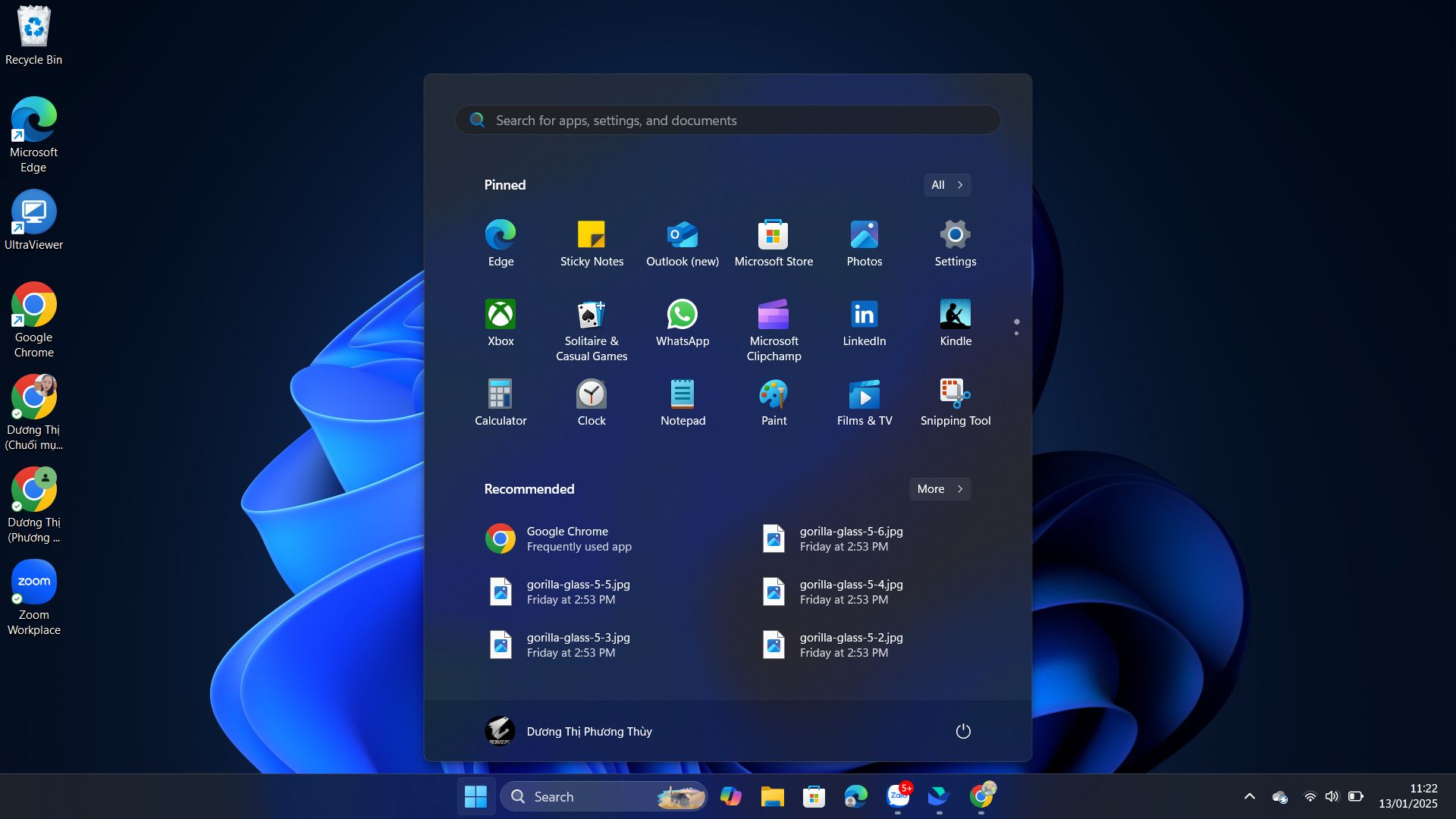
Mặc dù mặc định menu Start được căn giữa màn hình dưới cùng, người dùng vẫn có thể di chuyển nó về vị trí góc dưới bên trái nếu muốn, như trên Windows 10. Tuy nhiên, tính năng di chuyển thanh tác vụ sang các bên trái hoặc phải màn hình đã bị loại bỏ trên Windows 11, khiến thanh tác vụ chỉ có thể ở vị trí dưới cùng.
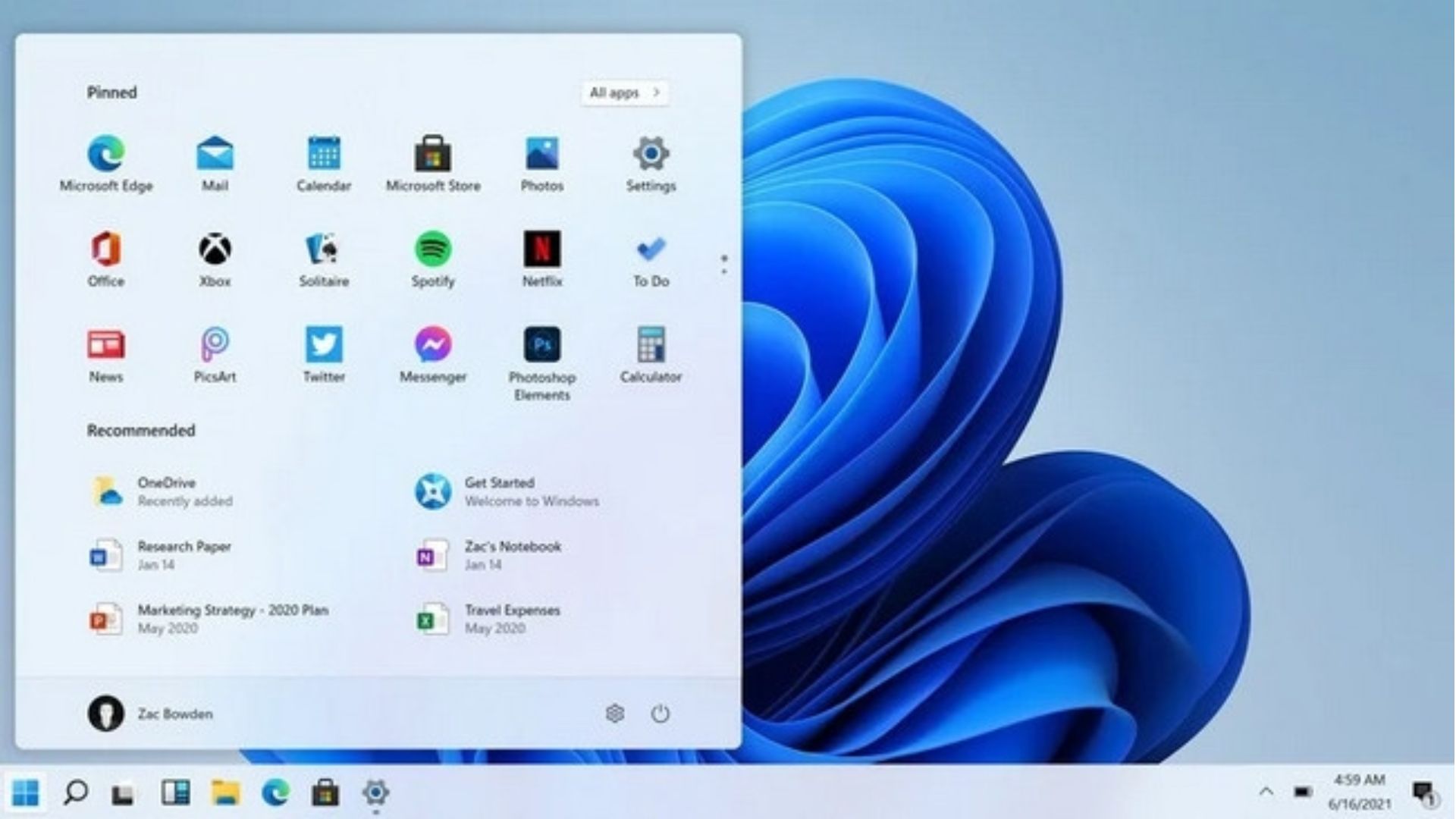
Một điểm đáng chú ý khác là thiết kế giao diện mới của Windows 11 với các góc cửa sổ, bảng menu và hộp thông báo được làm bo tròn, mang lại cảm giác mềm mại và hiện đại hơn so với các đường nét vuông vắn trên Windows 10. Những thay đổi này tạo nên một diện mạo tinh tế và dễ chịu hơn cho người dùng.
So sánh Win 10 và Win 11 về Snap Layouts và đa nhiệm
Trên Windows 11, tính năng Snap đã được nâng cấp mạnh mẽ với Snap Layouts, mang đến nhiều lựa chọn bố cục linh hoạt hơn cho người dùng. Không còn chỉ là việc xếp các cửa sổ cạnh nhau như trước, Snap Layouts giờ đây cho phép bạn sắp xếp các ứng dụng theo những kiểu như chia đôi, chia ba, chia bốn, hay thậm chí xếp chồng lên nhau, giúp tối ưu không gian làm việc tùy theo nhu cầu. Các bố cục này cũng tự động điều chỉnh sao cho phù hợp với kích thước và độ phân giải của màn hình, mang đến trải nghiệm mượt mà dù bạn sử dụng màn hình với tỷ lệ khung hình khác nhau.
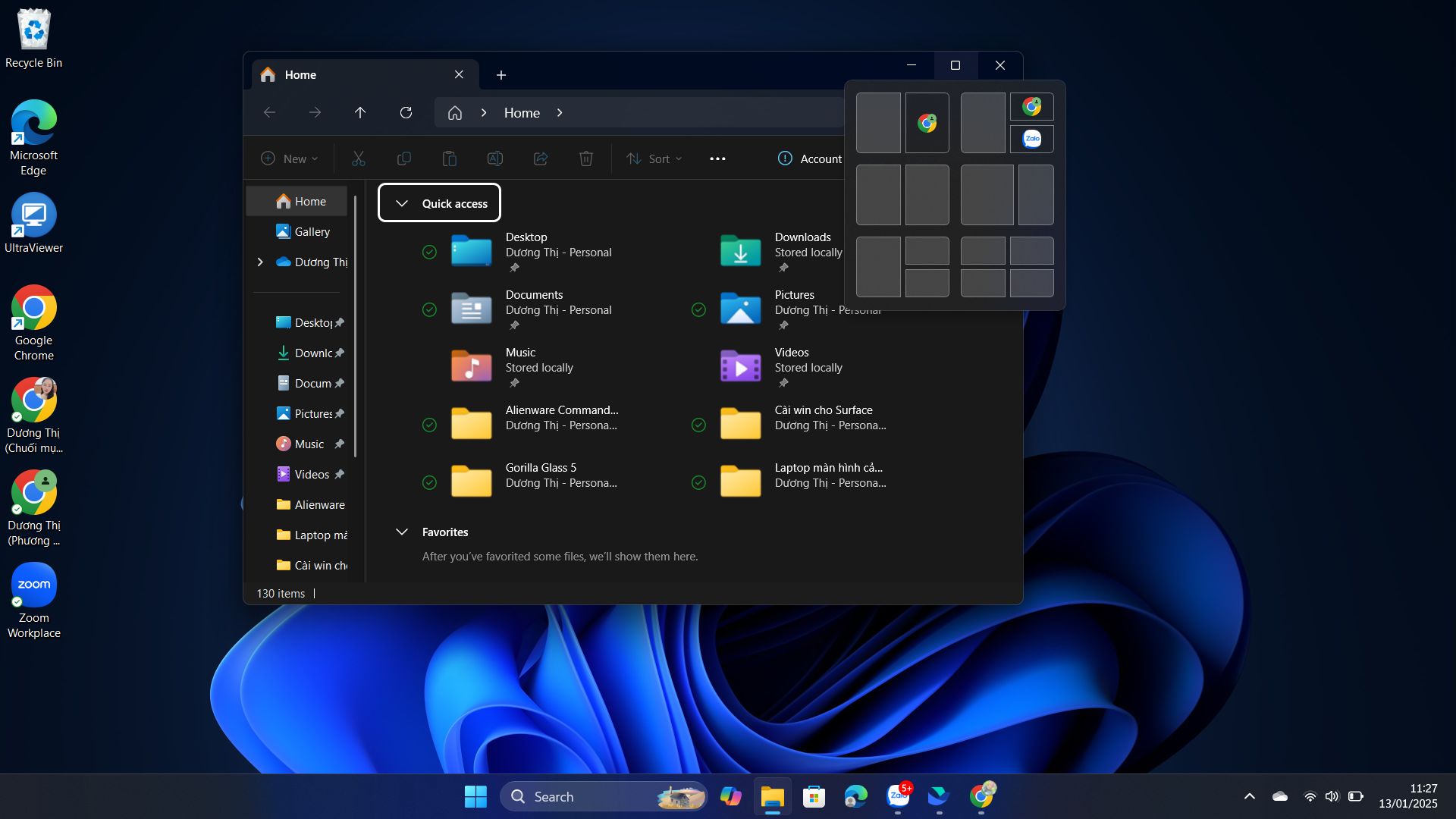
Ngoài ra, Snap Groups là một tính năng mở rộng của Snap Layouts, cho phép bạn nhóm các ứng dụng yêu thích lại với nhau và ghim chúng vào thanh tác vụ. Điều này giúp bạn mở đồng thời nhiều ứng dụng mà không cần phải mở từng chương trình riêng lẻ, chỉ cần một cú nhấp chuột là đủ.
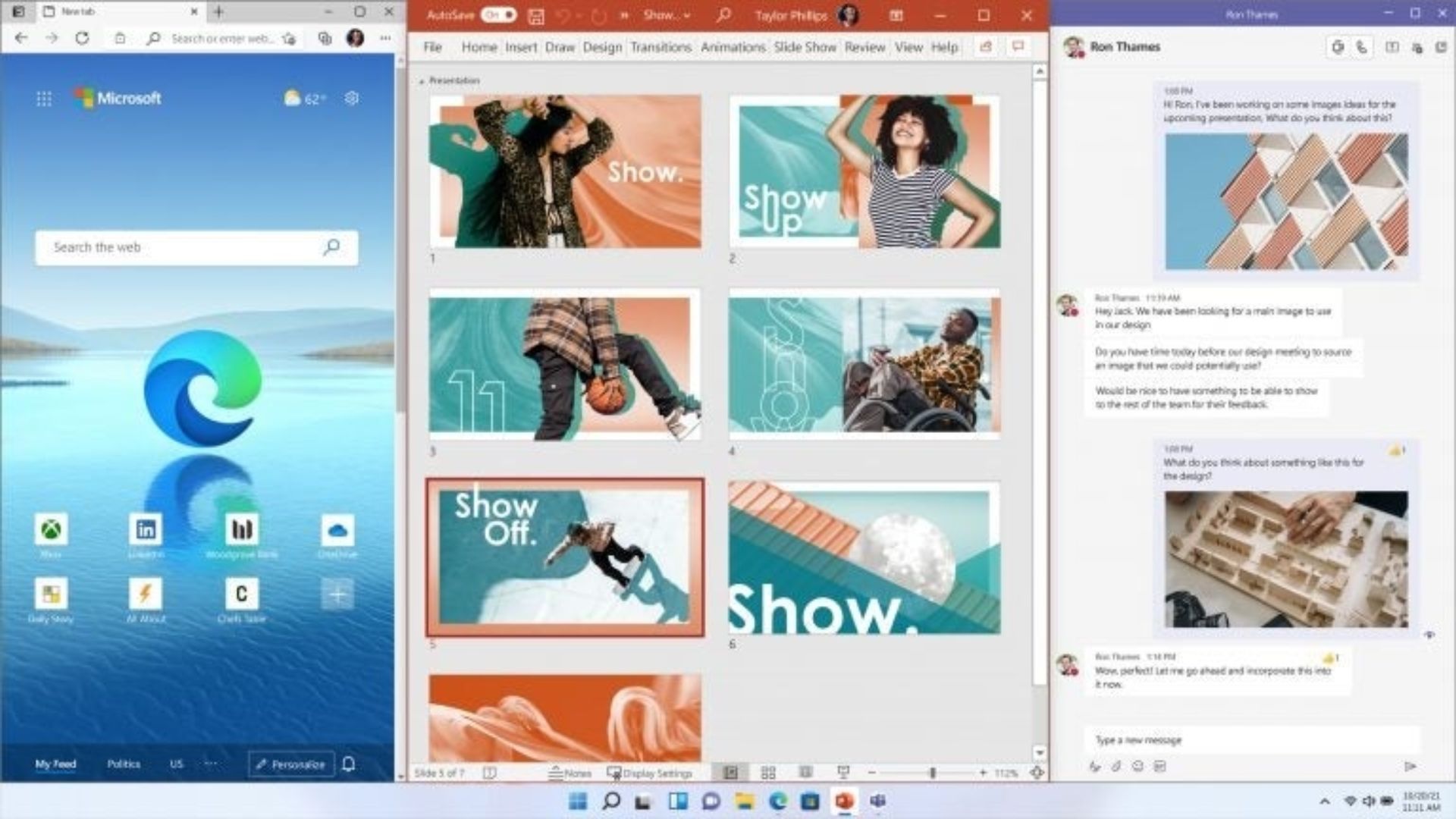
Windows 11 cũng cải thiện khả năng quản lý các desktop ảo, cho phép người dùng tạo ra bao nhiêu desktop tùy thích. Mỗi desktop có thể được cá nhân hóa với hình nền riêng và tổ chức các công việc hoặc dự án theo cách riêng biệt. Bạn có thể dễ dàng chuyển đổi giữa các desktop để tập trung vào những công việc cụ thể mà không bị xáo trộn, giúp phân tách rõ ràng giữa các hoạt động như công việc, giải trí hay chơi game mà không làm ảnh hưởng đến các ứng dụng khác.
So sánh Win 10 và Win 11 từ Skype đến Teams
Microsoft Teams, ra mắt vào năm 2017, ban đầu là một ứng dụng bổ sung cho Windows 10, nhằm thay thế các công cụ nhắn tin truyền thống. Tuy nhiên, trên Windows 11, Teams sẽ trở thành một phần quan trọng của hệ điều hành, với tính năng Chat tích hợp trực tiếp vào thanh tác vụ. Điều này giúp người dùng dễ dàng gửi tin nhắn và giao tiếp với bạn bè hay đồng nghiệp ngay từ taskbar mà không cần mở ứng dụng.
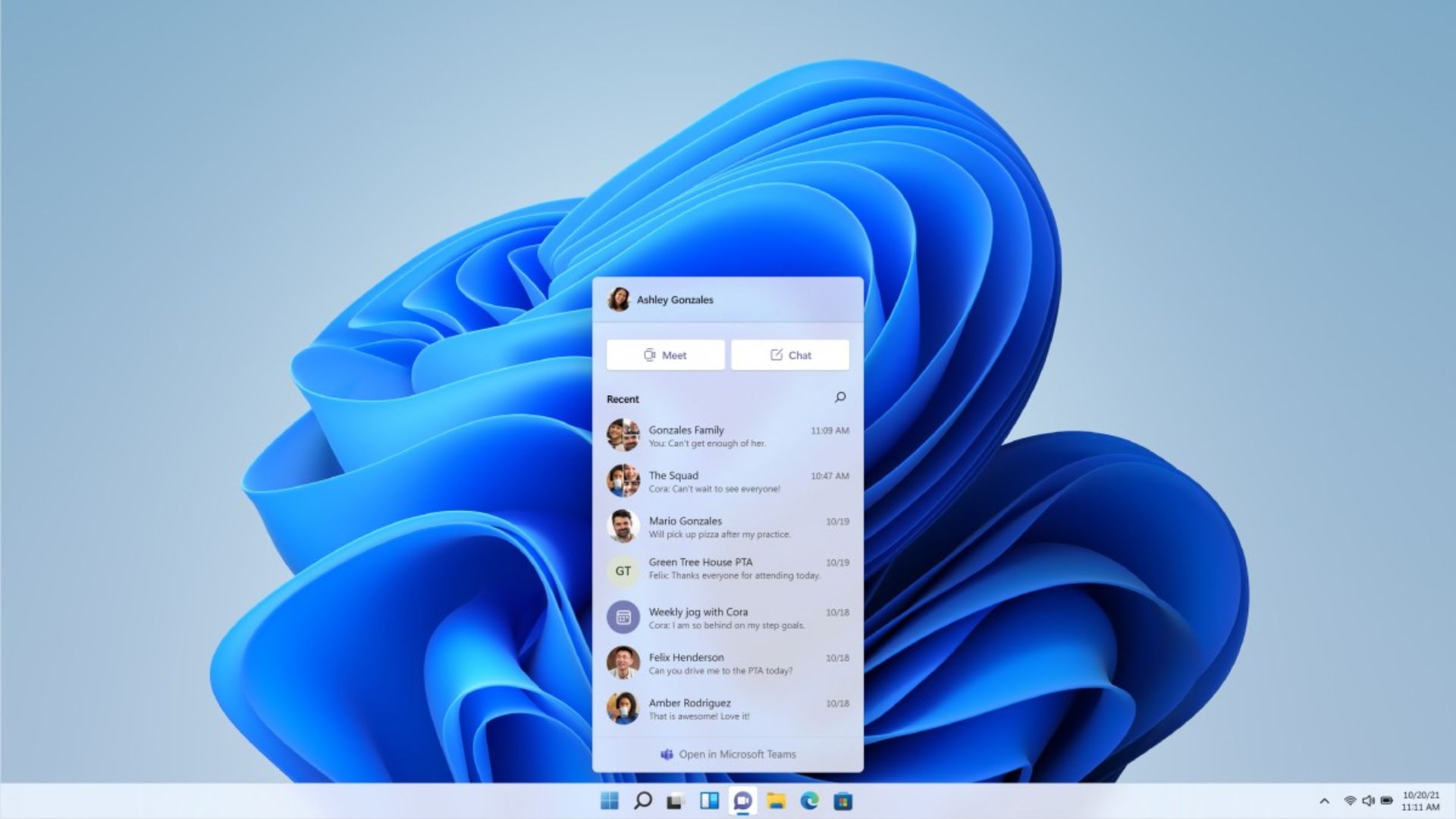
Ngoài tính năng nhắn tin, Teams trên Windows 11 còn hỗ trợ gọi thoại và gọi video, tạo điều kiện thuận lợi để kết nối với những người khác. Bạn có thể liên lạc với người dùng Teams trên nhiều nền tảng khác nhau như Android và iOS, thậm chí nếu người nhận không sử dụng Teams, bạn vẫn có thể gửi tin nhắn SMS hai chiều để giữ liên lạc.
So sánh Win 10 và Win 11 về ứng dụng Android
Trên Windows 10, để chạy các ứng dụng Android, người dùng phải sử dụng phần mềm giả lập, nhưng trên Windows 11, điều này đã trở nên dễ dàng hơn rất nhiều. Hệ điều hành mới cho phép chạy trực tiếp các ứng dụng Android trong một cửa sổ riêng biệt, giống như cách bạn làm với các ứng dụng Windows thông thường. Các ứng dụng này có thể tương tác qua cảm ứng, chuột hoặc bàn phím, và bạn cũng có thể sử dụng Snap Layouts để sắp xếp cửa sổ một cách thuận tiện. Người dùng còn có thể ghim các ứng dụng Android vào thanh tác vụ và menu Start để chúng trở thành một phần không thể thiếu trong quy trình làm việc hàng ngày.
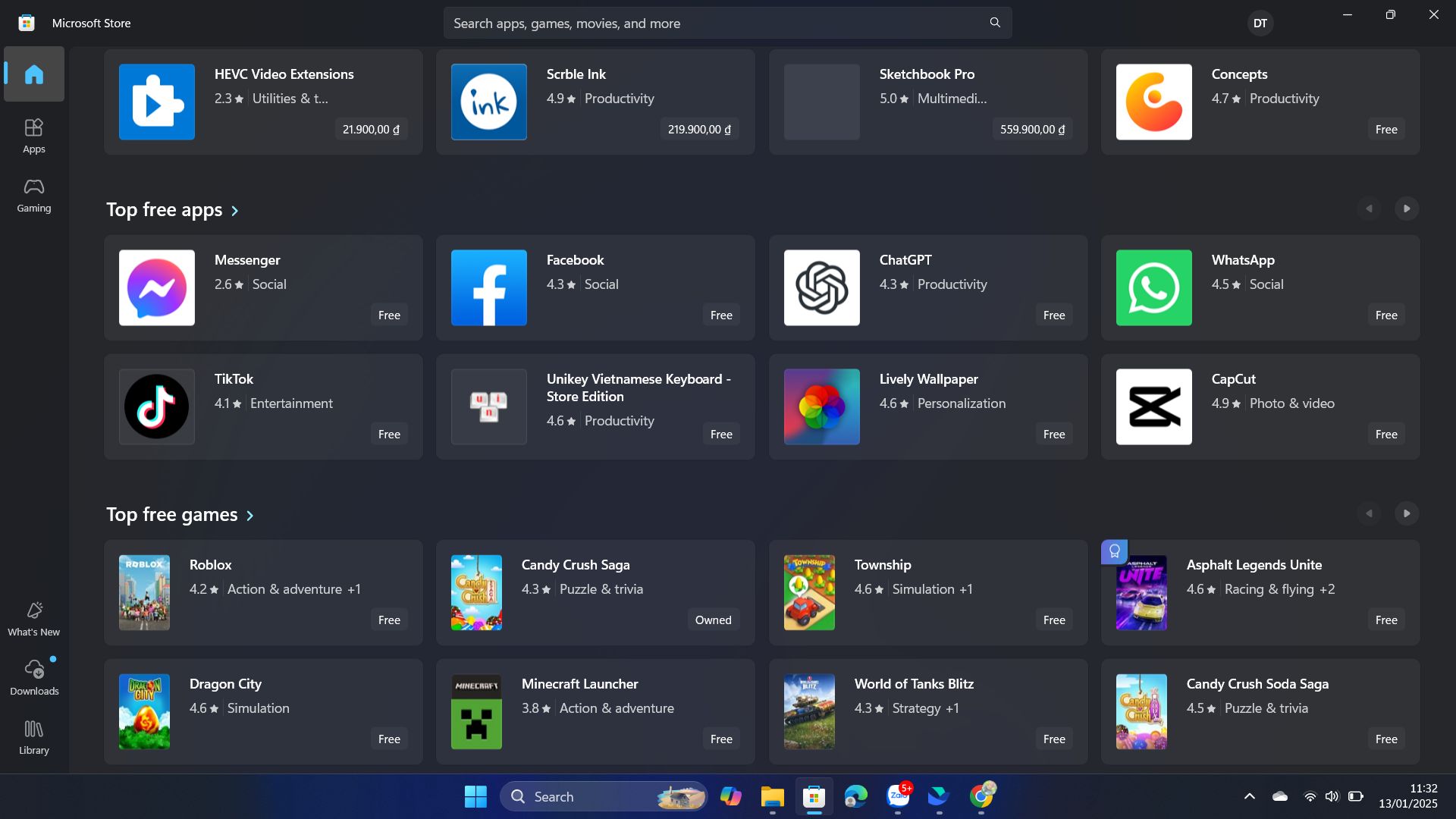
Tuy nhiên, hiện tại Microsoft Store chỉ hỗ trợ cài đặt các ứng dụng Android qua Appstore của Amazon, điều này khiến người dùng phải băn khoăn về số lượng và tính khả dụng của các ứng dụng. Còn về việc chạy ứng dụng từ nguồn khác như Google Play, điều này hiện chưa được hỗ trợ chính thức. Dù vậy, nhờ công nghệ Intel Bridge, các ứng dụng Android tải xuống vẫn hoạt động mượt mà trên máy tính xách tay, máy tính để bàn hoặc máy tính bảng chạy Windows 11.
So sánh Win 10 và Win 11 về Widget
So với Windows 10, tính năng Widget trên Windows 11 là một bước tiến lớn, mang đến trải nghiệm cá nhân hóa và tiện lợi hơn nhiều. Các widget trên hệ điều hành mới này tập hợp thông tin từ nhiều nguồn, cung cấp những cập nhật trực tiếp về lịch, thời tiết, tin tức và các bài viết được đề xuất, tất cả đều được cá nhân hóa thông qua trí tuệ nhân tạo (AI).
Với sự trợ giúp của AI, Widget không chỉ cung cấp các thông tin cơ bản như danh sách công việc, giao thông hay thời gian, mà còn đưa ra các đề xuất dựa trên vị trí và sở thích của người dùng. Các tiện ích này được lưu trữ trong một bảng điều khiển trượt ra ở mép trái màn hình, có thể dễ dàng kéo ra để xem nhanh hoặc mở rộng ra toàn màn hình cho trải nghiệm đầy đủ.
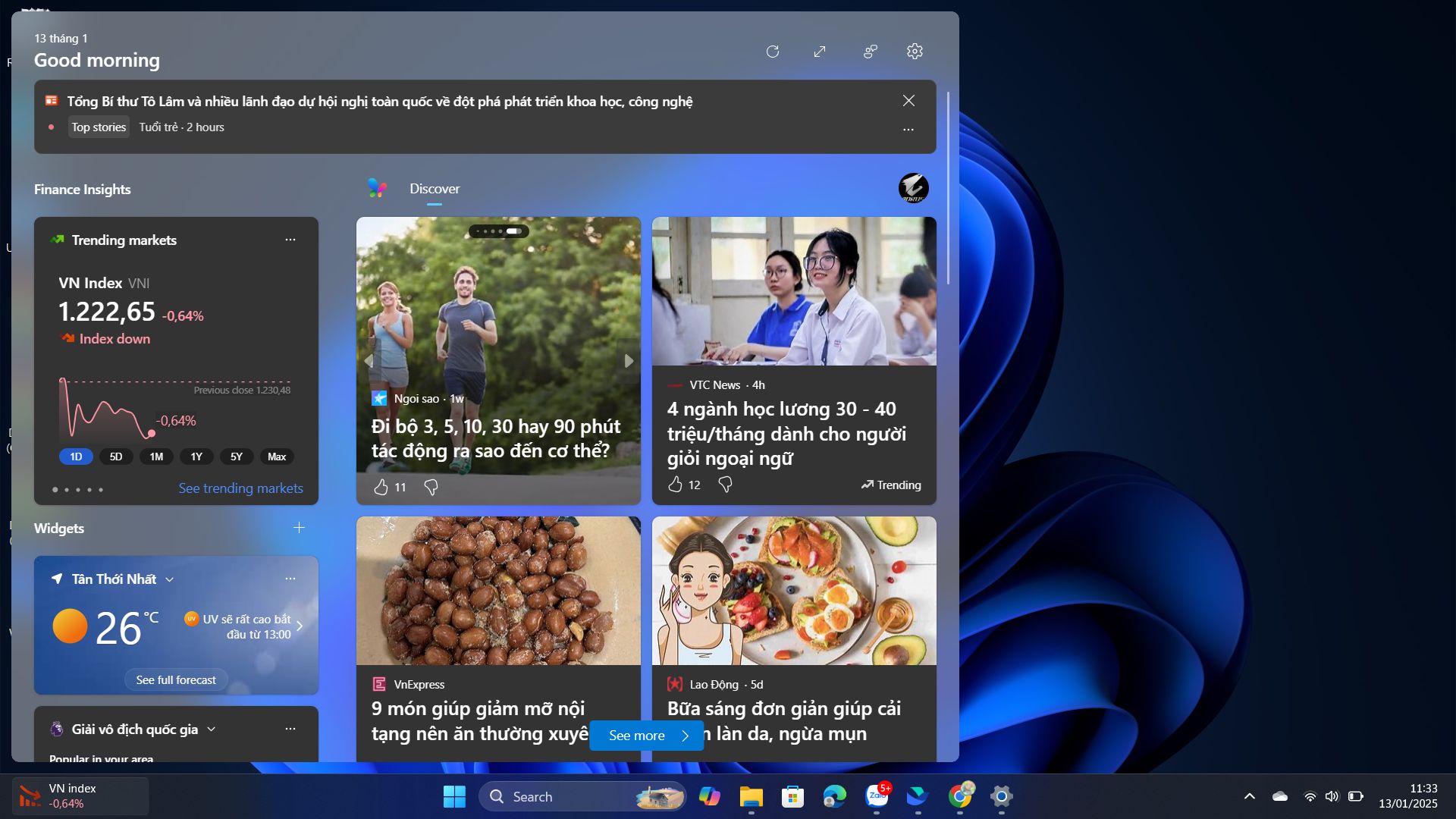
Điều đặc biệt là giao diện của widget có nền trong suốt, cho phép người dùng dễ dàng kéo sang một bên khi không cần sử dụng, giúp quay lại công việc nhanh chóng mà không cần mở thêm cửa sổ mới.
Nâng cao trải nghiệm cho game thủ
Không thể phủ nhận rằng Windows 11 sẽ mang lại trải nghiệm chơi game vượt trội so với Windows 10. Hệ điều hành mới này tích hợp một số tính năng từ Xbox Series X, giúp nâng cao chất lượng hình ảnh trong game, với một trong những tính năng nổi bật là Auto HDR. Tính năng này tự động cải thiện độ sáng và độ tương phản của các trò chơi hỗ trợ DirectX 11 trở lên, mang lại hình ảnh đẹp mắt hơn.
Ngoài ra, công nghệ DirectStorage mới giúp giảm thời gian tải game và cải thiện hiệu suất, đặc biệt khi sử dụng ổ cứng SSD. Nhờ vào khả năng tải dữ liệu trực tiếp qua card đồ họa, quá trình này không làm quá tải CPU, từ đó giảm độ trễ và tạo cảnh nhanh chóng hơn.
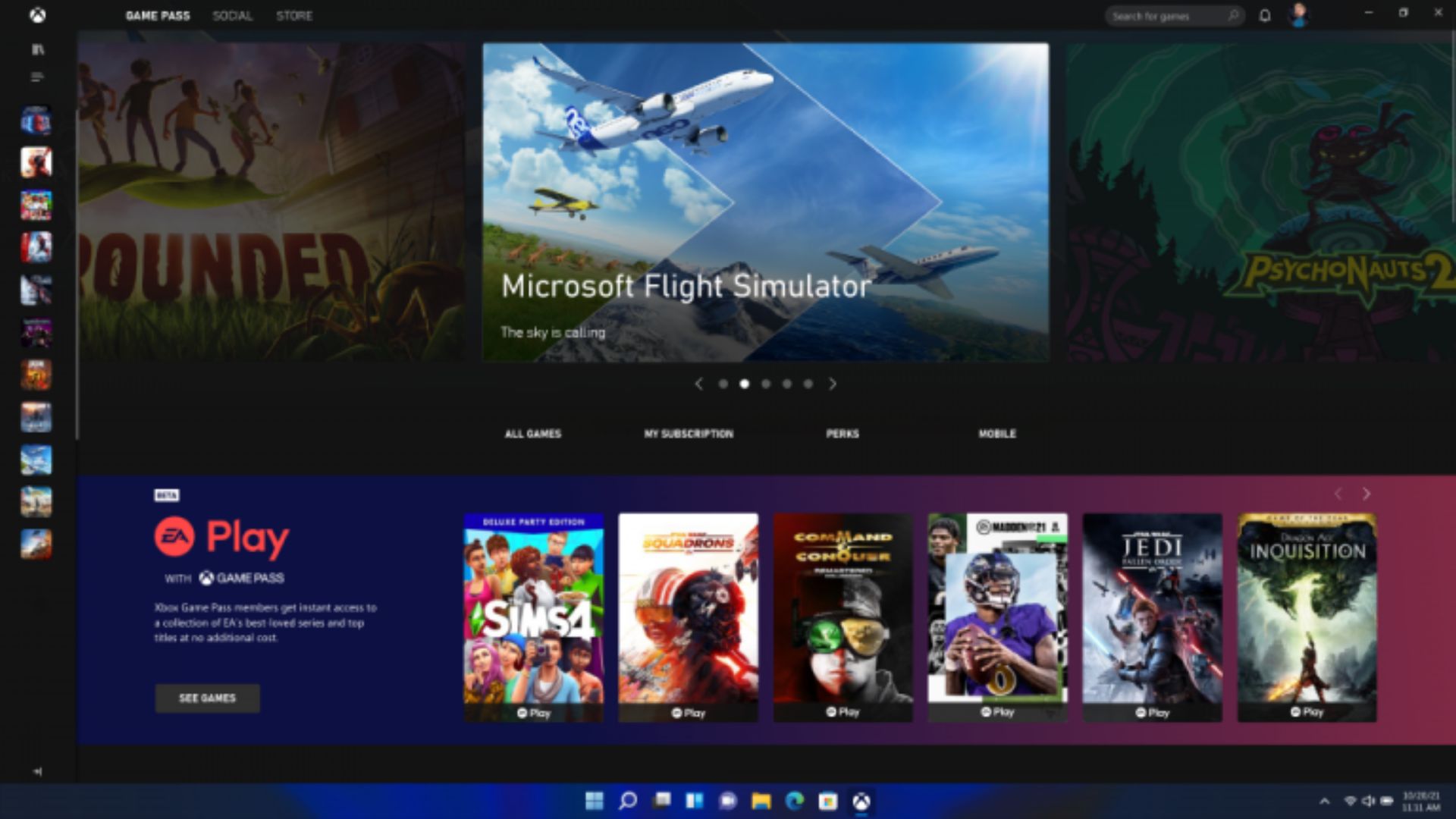
Windows 11 cũng hỗ trợ DirectX 12 Ultimate, mang đến hiệu suất chơi game tốt nhất khi kết hợp với phần cứng cao cấp. Với những cải tiến này, nếu bạn là một game thủ, việc nâng cấp lên Windows 11 chắc chắn sẽ mang lại trải nghiệm chơi game mượt mà và ấn tượng hơn nhiều so với Windows 10.
So sánh Win 10 và Win 11 về chạm, bút và giọng nói
Windows 11 mang đến nhiều cải tiến rõ rệt, đặc biệt là dành cho người dùng thiết bị di động, khi hỗ trợ đầu vào đã được mở rộng. Mặc dù bàn phím và chuột vẫn được hỗ trợ đầy đủ, nhưng hệ điều hành mới này đã tối ưu hóa giao diện để hoạt động mượt mà hơn với cảm ứng, bút và nhập liệu bằng giọng nói.
Với người dùng màn hình cảm ứng, Windows 11 cung cấp các mục tiêu cảm ứng lớn hơn, giúp việc di chuyển và thay đổi kích thước cửa sổ trở nên dễ dàng hơn. Các cử chỉ cảm ứng cũng được cải tiến, gần gũi hơn với những thao tác trên bàn di chuột. Bàn phím ảo mới không chỉ cho phép nhập liệu dễ dàng bằng ngón tay mà còn bổ sung thêm các biểu tượng cảm xúc để người dùng có thể giao tiếp phong phú hơn.
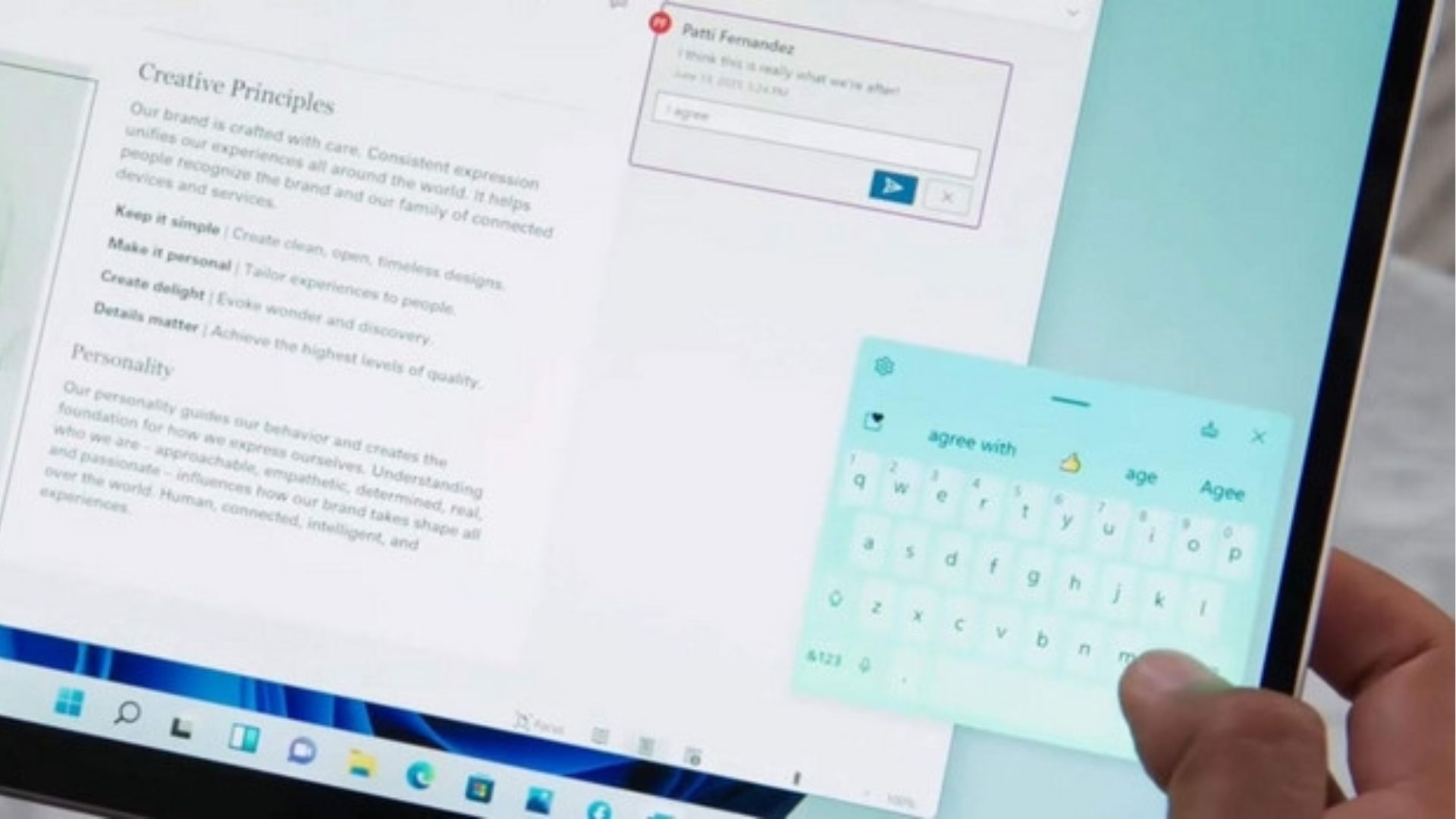
Khi sử dụng bút cảm ứng, người dùng sẽ trải nghiệm cảm giác thoải mái hơn nhờ vào phản hồi xúc giác được cải thiện. Bên cạnh đó, tính năng nhập liệu bằng giọng nói giờ đây không cần phần mềm bổ sung, với khả năng nhận dạng giọng nói chính xác hơn và tự động chấm câu, mang lại sự thuận tiện tối đa cho người dùng.
Microsoft đã loại bỏ những gì trên Windows 10
Windows 11 mang đến nhiều cải tiến, nhưng cũng đồng nghĩa với việc một số tính năng trên Windows 10 sẽ bị loại bỏ hoặc không còn được hỗ trợ. Dưới đây là những thay đổi đáng chú ý:
-
- Cortana sẽ không còn xuất hiện trên thanh taskbar nữa.
- Hình nền máy tính sẽ không tự động đồng bộ giữa các thiết bị khi đăng nhập cùng tài khoản Microsoft.
- Trình duyệt Internet Explorer sẽ bị loại bỏ, với Microsoft Edge được khuyến khích sử dụng thay thế.
- Tính năng Math Input sẽ bị xóa, và Math Recognizer chỉ có thể cài đặt riêng theo yêu cầu, không ảnh hưởng đến các phép toán trong OneNote.
- News & Interests trên thanh taskbar sẽ được thay thế bằng Widgets.
- Quick Status trên màn hình khóa và các cài đặt liên quan sẽ không còn tồn tại.
- S Mode chỉ còn khả dụng trên phiên bản Windows 11 Home.
- Snipping Tool vẫn tồn tại, nhưng giao diện và chức năng cũ đã được thay thế bằng các tính năng mới của ứng dụng Snip & Sketch.
Những thay đổi này phản ánh sự chuyển mình lớn của Windows 11, mang đến các tính năng mới và tối ưu hơn.
So sánh Win 10 và Win 11 về hiệu năng
Ngoài các thay đổi về giao diện và tính năng, Windows 11 còn đem đến những cải tiến đáng kể về hiệu suất. Microsoft khẳng định người dùng sẽ trải nghiệm việc đăng nhập nhanh hơn nhờ Windows Hello, đồng thời thời gian thức dậy từ chế độ ngủ cũng sẽ được rút ngắn. Hệ điều hành mới còn hứa hẹn mang lại tốc độ duyệt web nhanh hơn.
Một điểm đáng chú ý khác là bản cập nhật Windows 11 sẽ có kích thước nhỏ hơn 40% so với các bản cập nhật trước, đồng thời việc cập nhật sẽ diễn ra trong nền, không làm gián đoạn công việc của người dùng. Hơn nữa, Windows 11 cũng giúp cải thiện hiệu quả năng lượng, kéo dài thời gian sử dụng pin trên các thiết bị như laptop và máy tính bảng.
Yêu cầu phần cứng
Có thể so sánh phần cứng của Win 11 và Win 10 như sau:
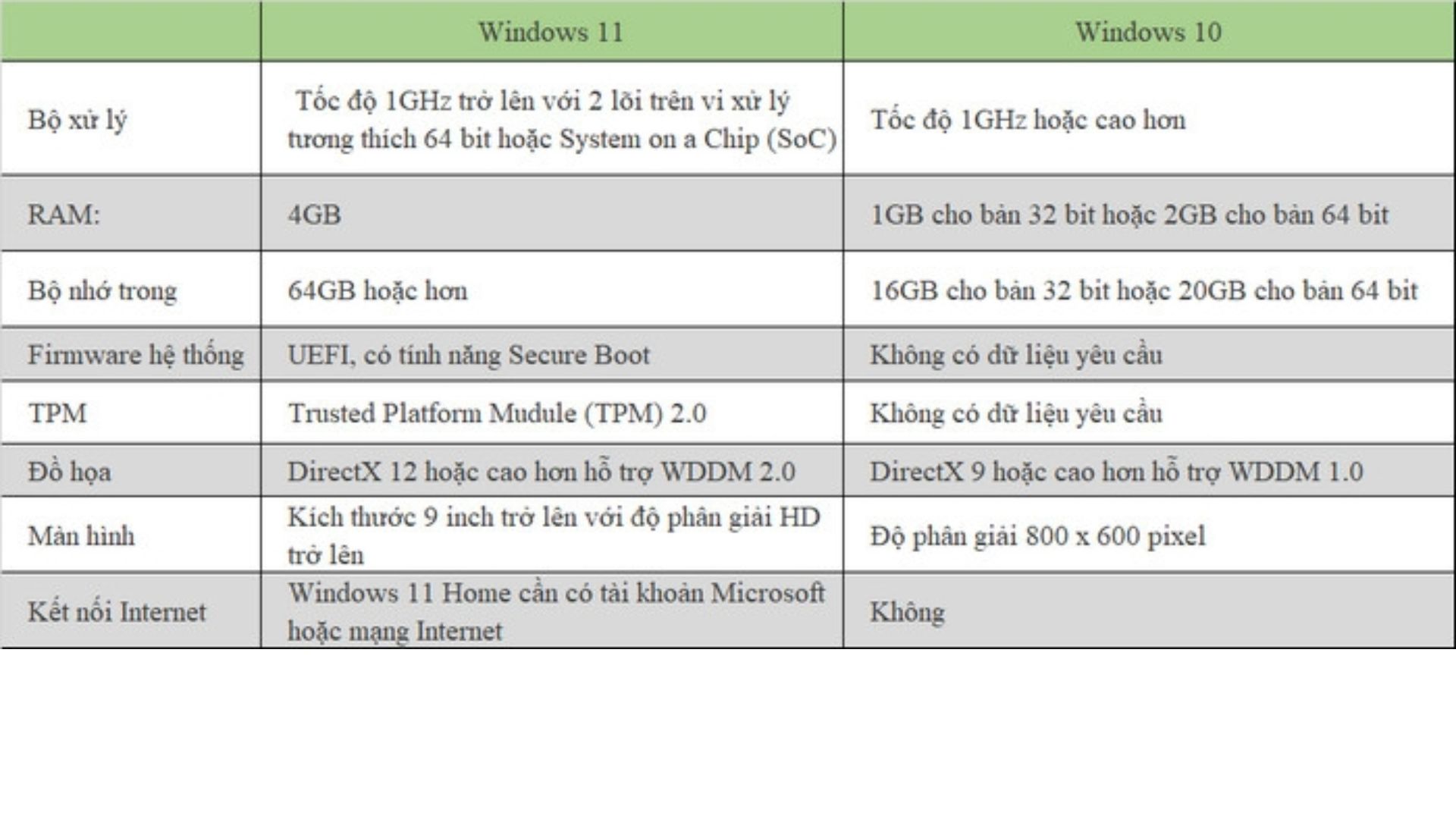
Hỗ trợ và cập nhật của Win 10 và Win 11
Microsoft đã công bố rằng Windows 11 sẽ nhận được các bản cập nhật hàng năm, tương tự như các hệ điều hành iOS và macOS của Apple. Điều này mang lại cho người dùng nhiều kỳ vọng, không chỉ về các bản vá lỗi và cập nhật bảo mật, mà còn về những tính năng mới, các nâng cấp quan trọng và sự tối ưu hóa hệ điều hành để làm việc mượt mà hơn cả về phần cứng lẫn phần mềm.
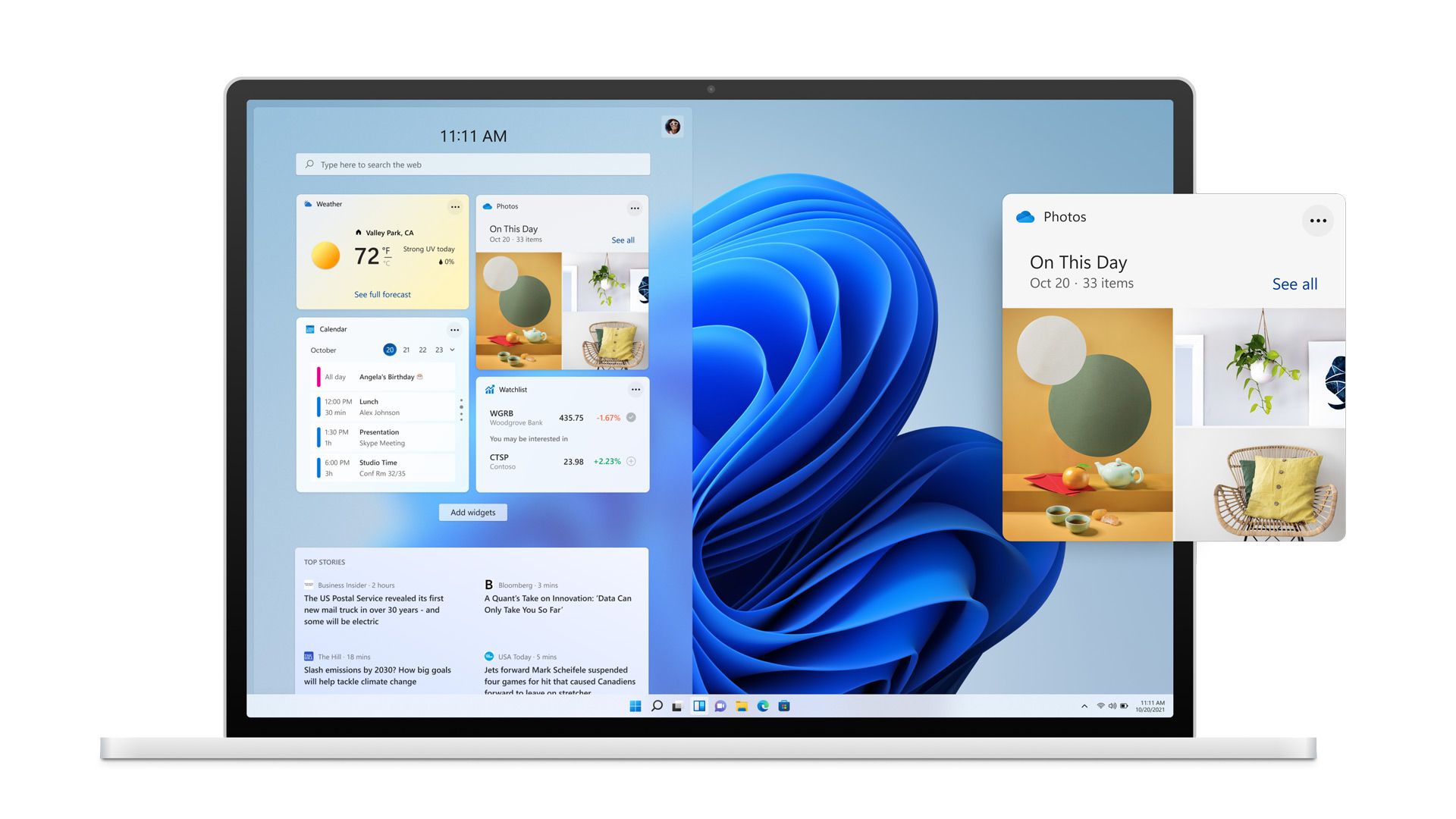
Trong khi đó, Windows 10 hiện chỉ được Microsoft hỗ trợ đến năm 2025, nhưng không có thông tin rõ ràng về việc liệu hệ điều hành này sẽ nhận được các bản cập nhật lớn trong tương lai.
Kết luận
Trên là toàn bộ những thông tin so sánh Win 10 và Win 11 mà NewTech muốn thông tin đến người dùng. Nếu còn bất cứ thắc mắc nào về hệ điều hành Win 11 và Win 10, khách hàng có thể bình luận ngay bên dưới NewTech sẽ giải đáp ngay trong thời gian sớm nhất.

Tôi là Phương Thùy, một SEO Content có niềm đam mê với các thiết bị công nghệ.Hãy khám phá và nhận xét về những tin tức công nghệ đầy thú vị cùng tôi nhé.
 DELL
DELL Giải trí, sức khỏe, âm thanh
Giải trí, sức khỏe, âm thanh








